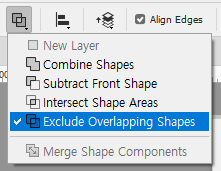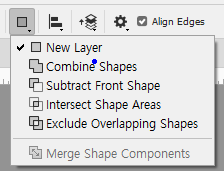
포토샵 Shape 그리기 옵션 : Path Operations 활용법
* 일러스트레이터의 패스파인더와 동일한 기능입니다.
* 2개 이상의 Shape 도형의 교차된 영역을 합치거나 삭제하는 등의 작업을 진행할 수 있습니다.
* 편집하고자하는 2개 이상의 shape 도형은 1개의 같은 레이어 안에 배치되어 있어야 합니다.
1. 원하는 도형 툴을 선택합니다.
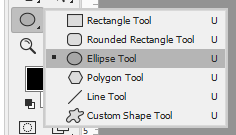
2. 상단 컨트롤 옵션에서 Shape를 선택하고 원하는 Fill(면)과 Stroke(선) 정보를 선택합니다.

3. 레이어를 준비하고 도형을 적당한 크기로 드래그하여 그립니다.
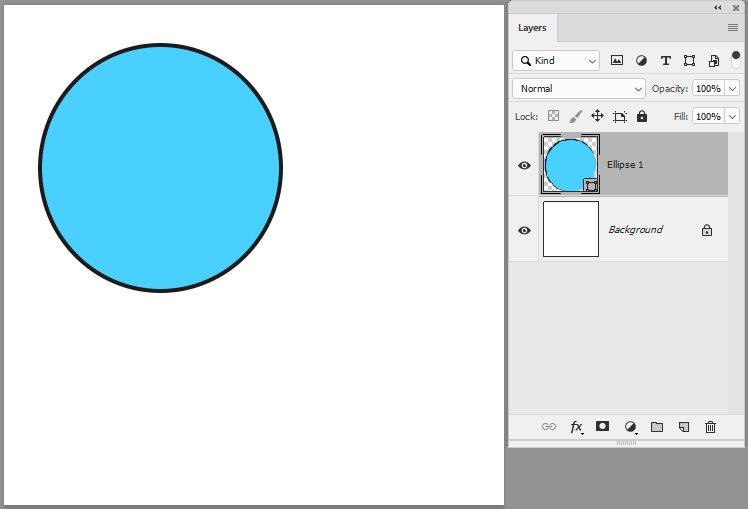
4. Alt 누르고 드래그하여 레이어를 한개 더 복제하고 교차시킨 상태로 배치합니다.
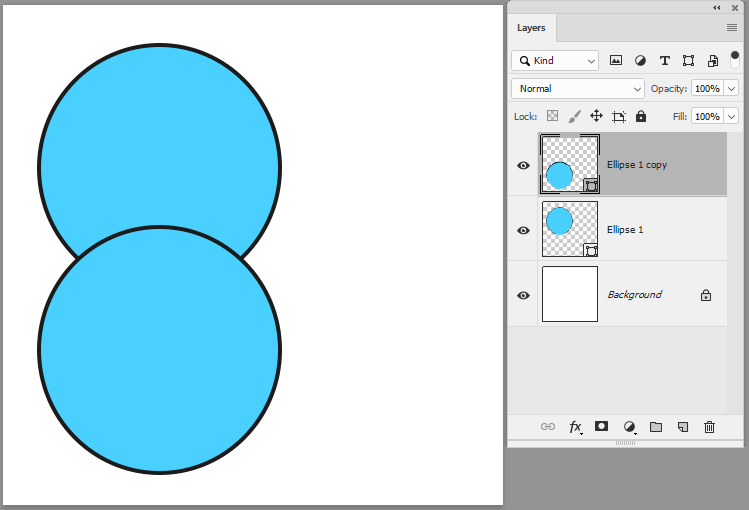
5. 2개의 레이어를 함께 선택 후 Ctrl + E 를 눌러서 레이어를 합칩니다.
* 이때 별도의 옵션 선택이 없는 한 자동으로 교차된 영역이 합쳐진 모습을 볼수 있습니다.
* 패스선택 툴 및 도형, 펜 툴 3개 중 하나의 툴을 선택하고 컨트롤 옵션을 보면
(아래) Combine Shapes 옵션이 선택된 것을 볼 수 있습니다.
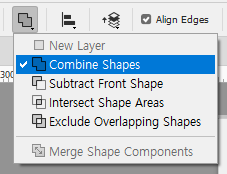
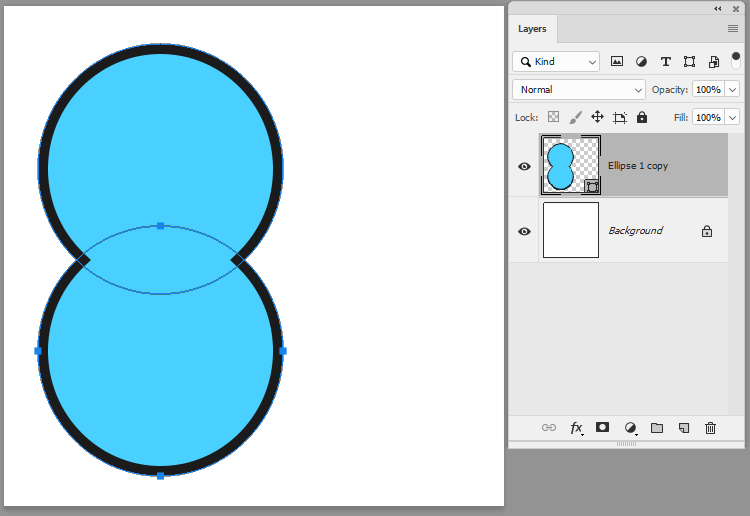
다양한 Path Operations 활용하기
6. 패스 선택 툴을 선택하고 겹쳐진 두 도형 중 아래쪽 도형을 선택합니다.
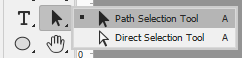
7. Path Operations 중 Subtract Front Shape 를 선택합니다.
* 앞쪽에 위치한 교차도형이 제거됩니다.
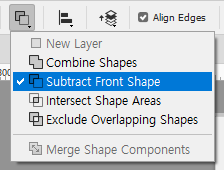
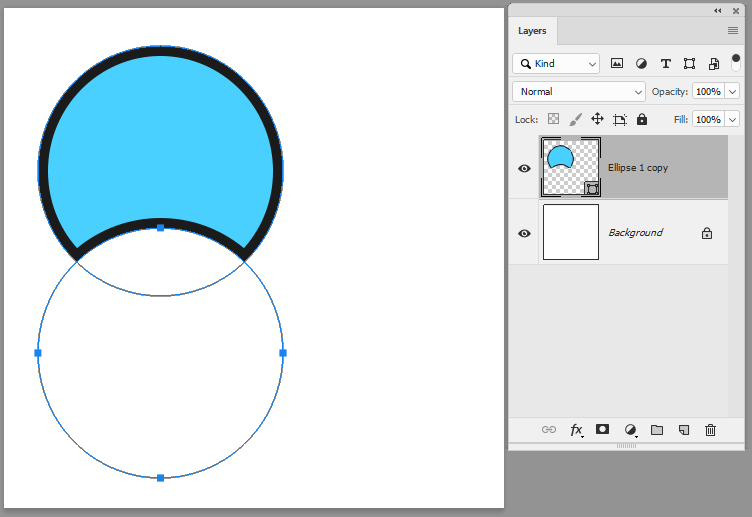
8. Path Operations 중 Intersect Shapes Areas 를 선택합니다.
교차된 영역만 남고 나머지 영역이 제거됩니다.
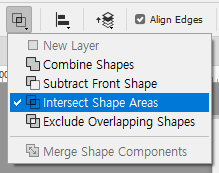
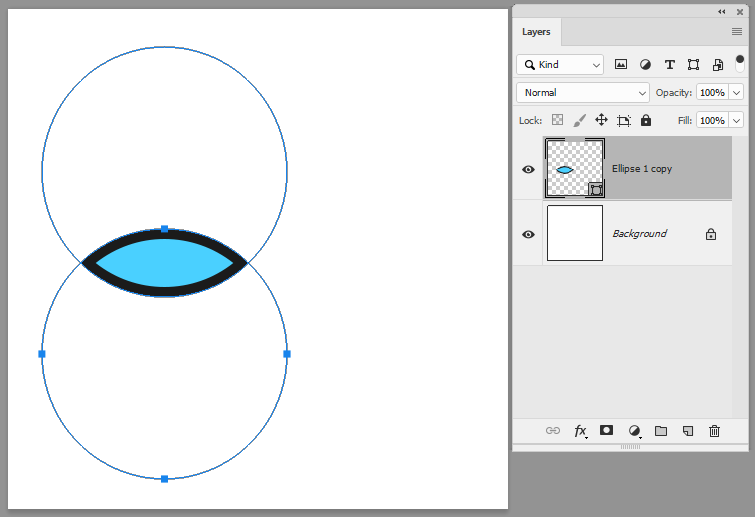
9. Path Operations 중 Exclude Overlapping Shapes 를 선택합니다.
교차된 영역만 제거되고 나머지 영역은 그대로 유지됩니다.